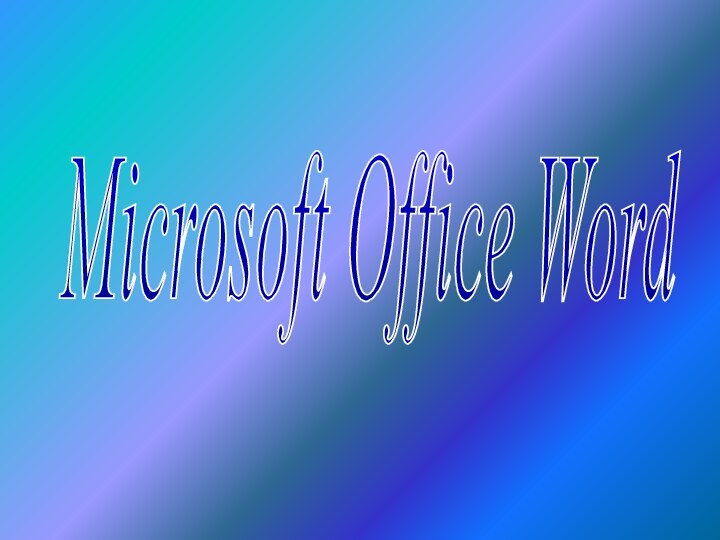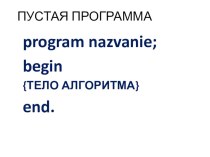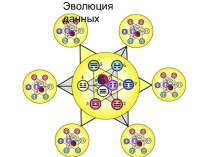жәнеWindows, DOS ортасында жұмыс істейтін, қазіргі кезде кең таралған, ең қуатты
мәтіндік процессорлардың бірі. Құжаттарды даярлауға, түзетуге, қарап шығуға, баспаға шығаруға арналған Windows ортасының қолданбалы программасы. Оның соңғы нұсқалары шағын баспа жүйесі ретінде кітап, газет- журналдар шығаруда кеңінен қолданылады.Microsoft Office Word - компьютерде құжаттар жасауға мүмкіндік беретін бағдарлама болып табылады. Суреттер немесе өң сияқты түрлі-түсті фотосуреттер немесе көрнекі суреттер пайдаланып әдемі мәтін жасау және карталар мен кестелер сияқты деректер қосу үшін Word бағдарламасын пайдалануыңызға болады. Оған қоса, Word бағдарламасы мәтін жасау үшін түрлі көмекші мүмкіндіктерді береді, олардың көмегімен мақалалар немесе есептер сияқты іскери құжаттарды оңай аяқтай аласыз. Сондай-ақ, ашықхат немесе хатқалта мекенжайларын басып шығаруыңызға болады. Word бағдарламасы құжаттар, электрондық кестелер мен көрмелер жасауға және электрондық поштаны басқаруға арналған бағдарламаның бірнеше түрлерін біріктіретін өнімдердің бумасы болып табылатын «Office» бумасының бір бөлігі болып табылады.